格式化和取消格式化閃存盤的最佳方法
發布時間: Mar 01, 2022
發布人: Sandra
USB閃存驅動器,簡稱U盤,它是一種使用USB接口的無需物理驅動器的微型高容量移動存儲產品,通過USB接口與電腦連接,實現即插即用。
1格式化閃存驅動器的理由

格式化閃存驅動器有數千個原因,包括硬件和軟件問題。大多數用戶一遇到錯誤問題就會對其進行格式化,這完全是錯誤的。格式化應該是最后的手段,不應該在第一步就執行。本文旨在確保用戶獲得與格式相關的最佳和最先進的教程。如果在沒有備份數據的情況下完成格式化,本教程還將展示如何檢索恢復該數據。
2如何格式化閃存驅動器
格式化閃存驅動器并不難,用戶只需要遵循以下的過程執行就可以了。用戶應該使用內置的系統工具來執行任務,而不應該使用第三方軟件程序。第三方程序易受攻擊,也容易導致信息泄露。
1.將USB驅動器插入端口后,打開“我的電腦”并右鍵單擊U盤:
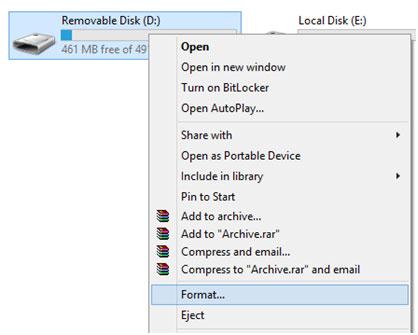
2.選擇格式選項后,用戶應確保選中所需選項的新對話框才能獲得最佳效果:
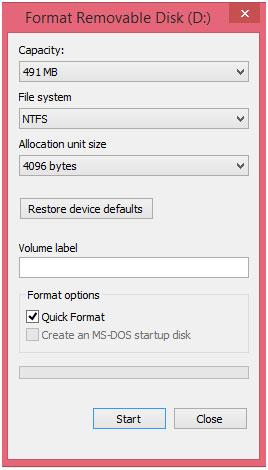
3.然后按下開始按鈕,等待格式化過程完成。
3如何取消格式化閃存驅動器
萬興恢復專家軟件可以幫助用戶取消格式化閃存驅動器并恢復數據,過程非常簡單,詳細步驟如下:
Setp 1.選擇外部設備恢復模式

Setp 2.連接閃存驅動器

Setp 3.確保已關聯驅動器并選擇目標磁盤。單擊“開始”按鈕開始掃描。

Setp 4.開始快速掃描以搜索閃存驅動器中丟失的文件,完成掃描需要一段時間。

Setp 5.預覽并恢復數據。

4格式化或取消格式化閃存驅動器之前需要注意的事
在格式化驅動器之前,應該先執行備份。如果數據丟失,用戶應確保設備不受惡意軟件或病毒的影響,在進行格式化。取消格式化閃存驅動器,只需確保閃存驅動器中沒有存儲重要文檔。雖然可以從新格式化的USB閃存驅動器恢復數據,但建議不要過于頻繁地格式化和取消格式化閃存驅動器。
分享到:

